有些小伙伴想要给自己的电脑升级安装win11系统,但是自己的电脑还没收到升级推送,因此打算自己下载安装微软windows11官网镜像。那么该如何安装官网win11镜像呢?下面就教下大家安装微软windows11官网镜像。更多win11系统教程,尽在小白系统官网。
具体的方法如下:
1、我们需要先下载win11官方镜像,网上可以找到相关的win11官网镜像文件,也可以直接关注微信公众号“小白一键重装系统”,后台回复“win11”即可获取windows11正式版镜像。

2、下载安装并打开小白一键重装系统工具,点击备份还原,然后选择自定义还原扫描出下载好的win11系统。
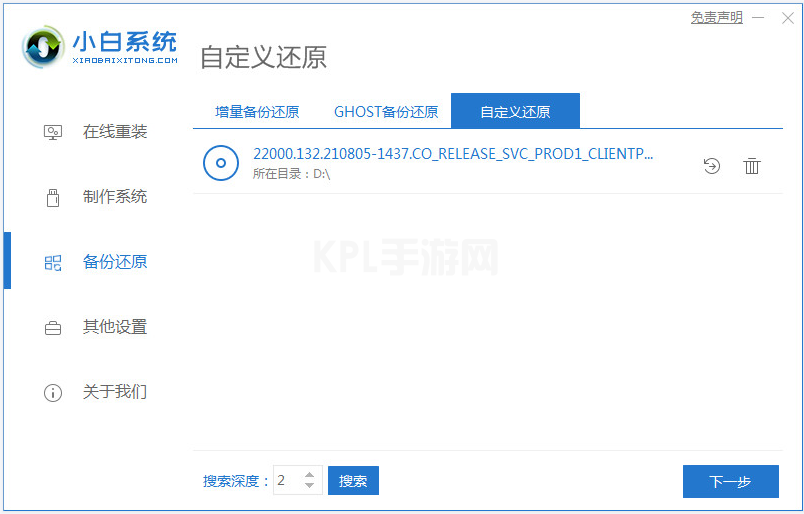
3、选择win11系统,点击安装,一般默认是安装在系统盘c盘。(因此c盘有重要资料的话,需要在安装前提前备份保存好到非系统盘)
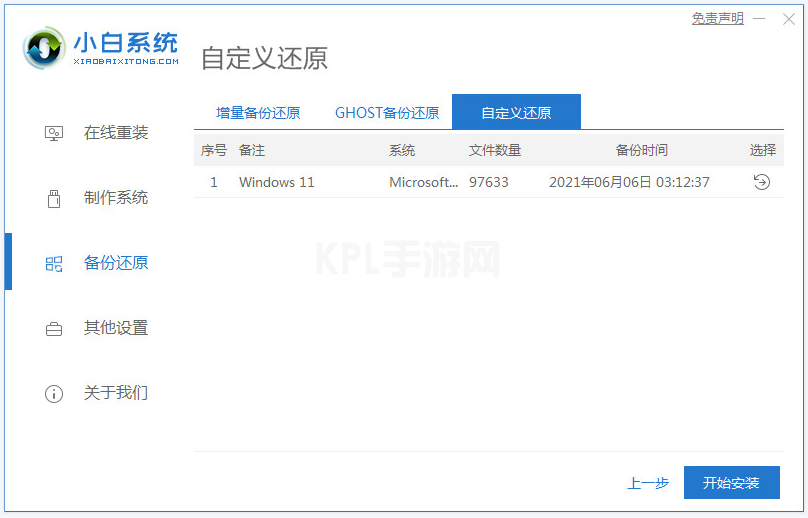
4、等待部署完成后,点击重启电脑。
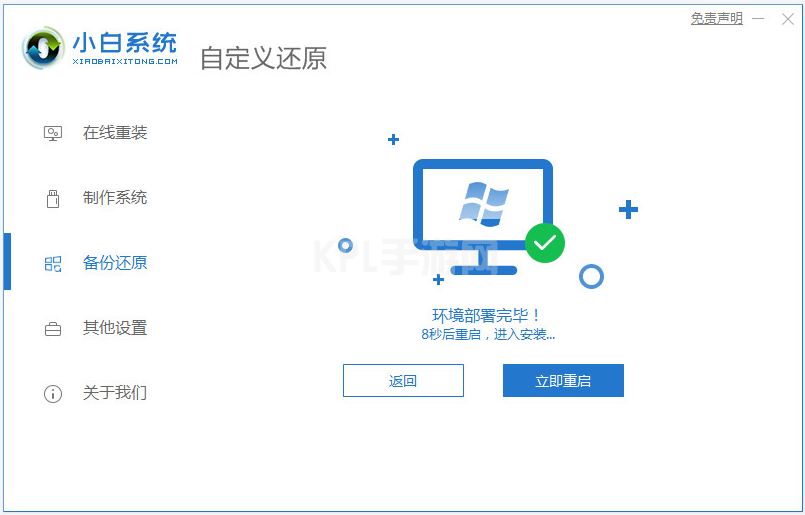
5、重启之后系统会自动安装,等待完成一系列操作即可。
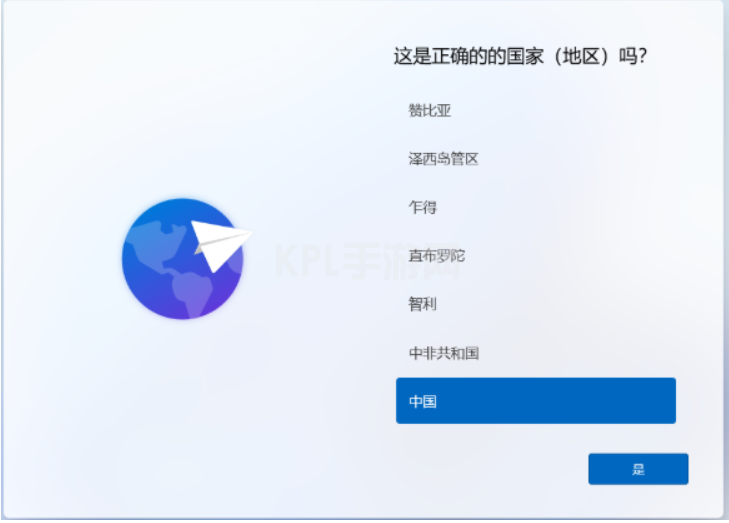
6、操作完成后电脑会再次重启,耐心等待2-3分钟就好了。

7、最后进入到win11系统桌面,安装就完成啦。

以上便是安装微软windows11官网镜像的方法,操作比较简单,有不懂的小伙伴可以参照教程操作。





























